AI剪切蒙版怎么用?
溜溜自学 平面设计 2022-03-08 浏览:1462
大家好,我是小溜,Adobe Illustrator作为一款图片处理软件,其中的剪切模板与同家族的PS有着很大的区别,今天小溜就来教大家如何使用AI的剪贴模板。希望本文内容能够帮助到大家,感兴趣的小伙伴可以关注了解一下。
想要更深入的了解“AI”可以点击免费试听溜溜自学网课程>>
工具/软件
电脑型号:联想(Lenovo)天逸510S; 系统版本:Windows10; 软件版本:AI 2019
方法/步骤
第1步
首先打开电脑,启动Adobe Illustrator,然后新建绘制或者导入自己所需要的图片。
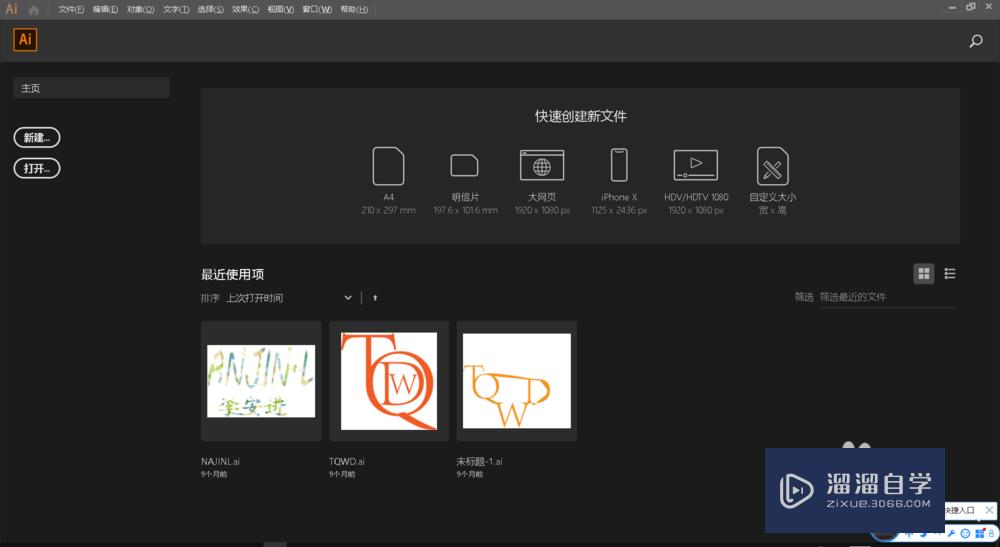
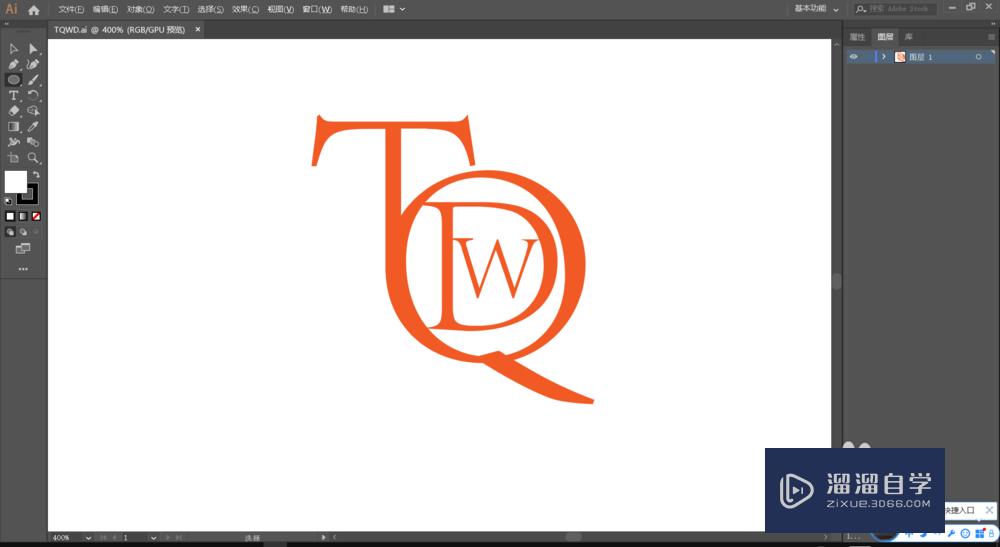
第2步
接下来选择左边工具栏的椭圆工具或者矩形工具,也可以自定义,绘制出自己想要的蒙版样式。
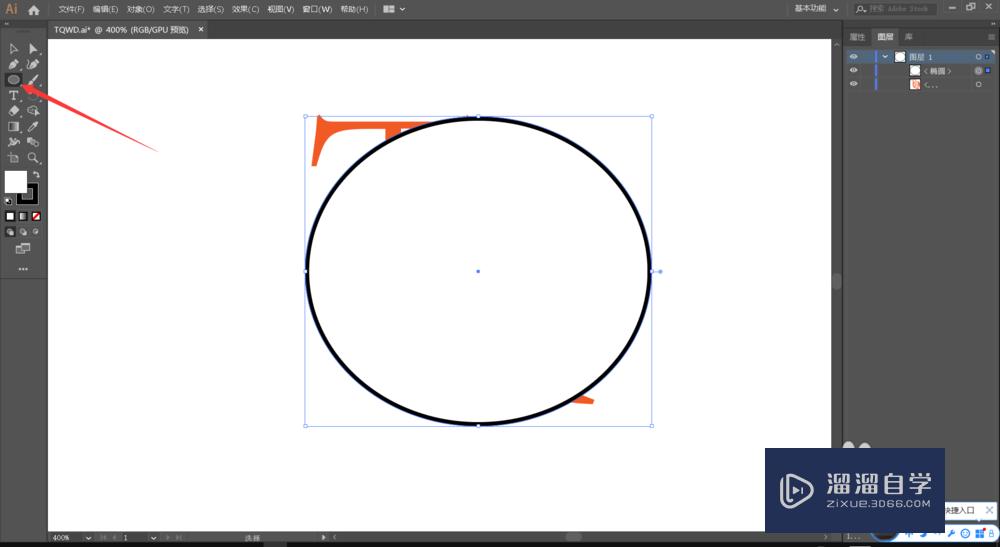
第3步
然后接着选择右边图层界面,点击标注的小方块(目的是全选图层),全选图层后才能进行模板建立的操作。
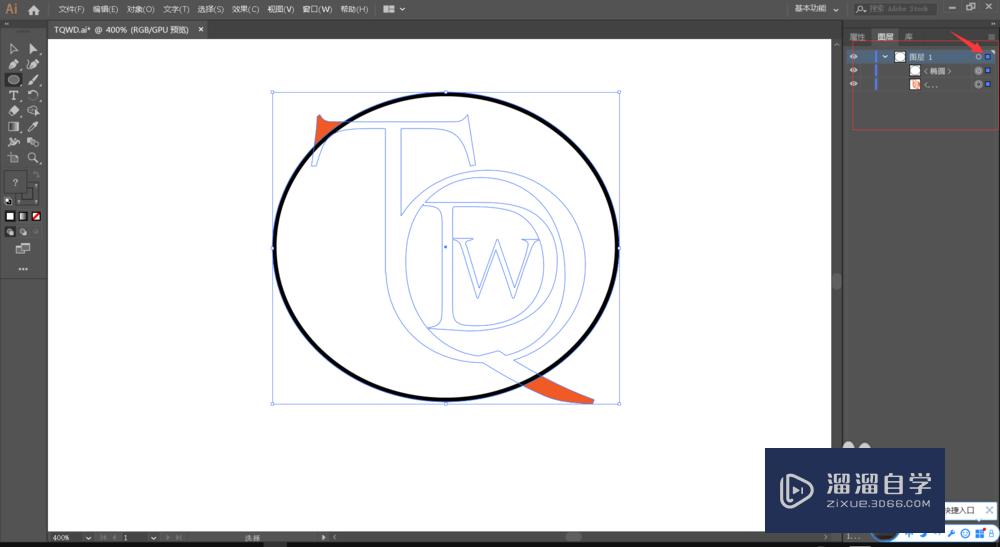
第4步
最后右键点击刚才绘制的蒙版图像,选择“建立剪切模板”,然后就可以看到最终成果了。
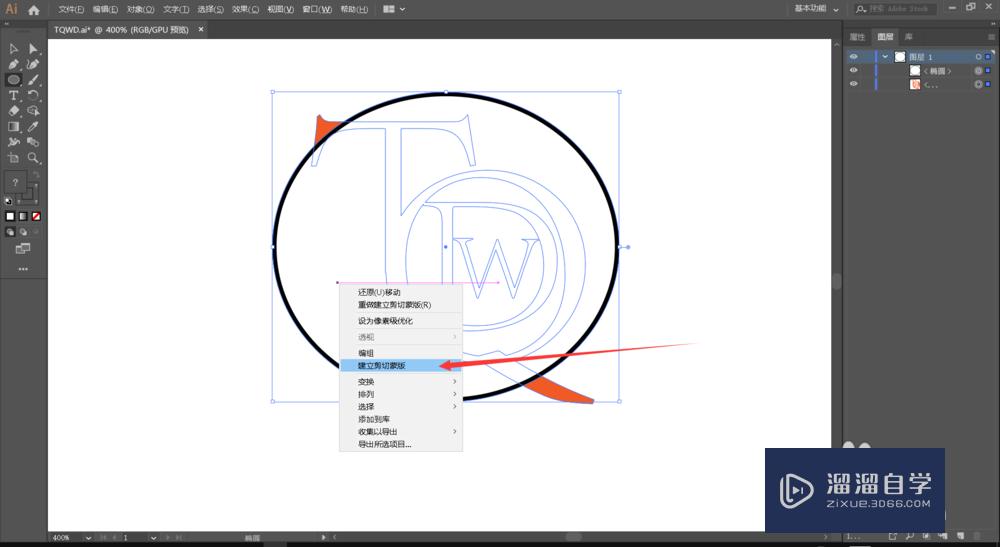
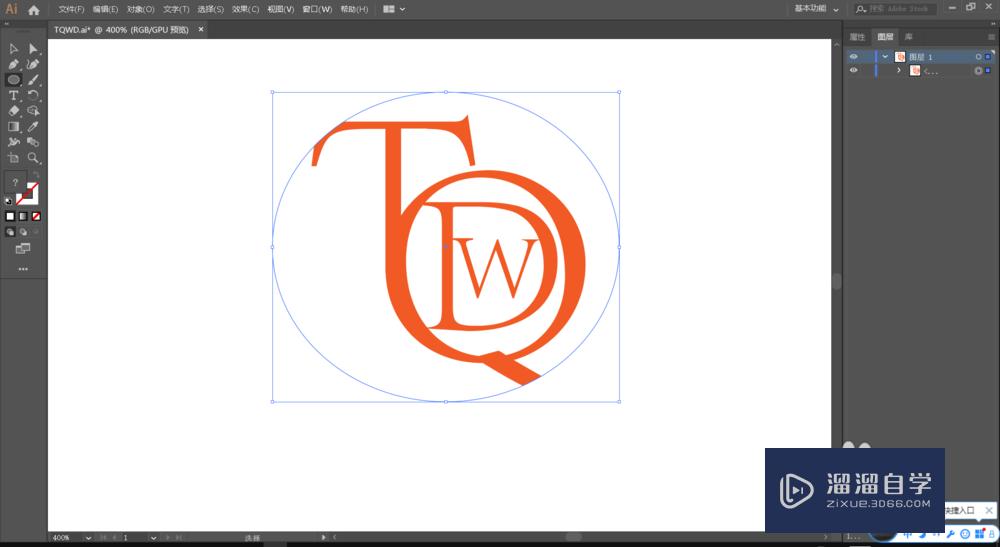
总结
首先打开电脑启动AI;接下来建立或导入一块画布;然后利用矩形或椭圆工具绘制一个剪贴模板图形;最后右键“建立剪贴模板”即可完成操作。
温馨提示
以上就是关于“AI剪切蒙版怎么用?”全部内容了,小编已经全部分享给大家了,还不会的小伙伴们可要用心学习哦!虽然刚开始接触AI软件的时候会遇到很多不懂以及棘手的问题,但只要沉下心来先把基础打好,后续的学习过程就会顺利很多了。想要熟练的掌握现在赶紧打开自己的电脑进行实操吧!最后,希望以上的操作步骤对大家有所帮助。
相关文章
距结束 05 天 10 : 16 : 03
距结束 00 天 22 : 16 : 03
首页










